Шаг 1: Установка
Расширение доступно в фирменном маркете Opera Addons, однако при желании пользователи могут установить его и из Google Webstore. Разница между ними минимальная и заключается лишь в двух дополнительных возможностях, которые в любом случае не нужны широкому большинству юзеров. Более подробно о том, чем различается Browsec из этих маркетов, рассказано в шаге 3. Стоит учитывать, что в будущем разработчики могут сделать версии своего продукта полностью одинаковыми, и это уточнение окажется неактуальным.
Скачать Browsec из Opera AddonsСкачать Browsec из интернет-магазина Google Если вы не знаете, как устанавливать расширения из интернет-магазина Chrome, ознакомьтесь с другой нашей статьей.
Подробнее: Установка расширений из интернет-магазина Chrome в Opera
Инсталляция Browsec ничем не отличается от установки любого другого расширения: нажимаете соответствующую кнопку, предоставляете разрешение, если поступит такой запрос, и дожидаетесь добавления в браузер.
Для того чтобы не засорять панель инструментов иконками разных расширений, в Opera есть кнопка, скрывающая их. При необходимости закрепите иконку Browsec, чтобы получать к нему быстрый доступ на время настройки или всегда.
Шаг 2: Использование
Это дополнение практически лишено каких-то расширенных возможностей, позволяя пользователю установить себя и сразу же запустить смену IP-адреса. По этой причине процесс использования максимально прост и у более продвинутой категории юзеров не вызовет вопросов.
Мгновенное включение дополнения происходит после нажатия по кнопке «Protect me».
Вы сразу же видите страну, к которой произошло подключение, качество соединения и кнопку «Change» с возможностью смены сервера.
В бесплатной версии расширения вам доступны всего 4 страны, и со всеми ними качество соединения почти всегда среднее. Это означает, что скорость загрузки сайтов будет заметно ниже, а какой-то сложный контент типа аудио/видео в высоком качестве может воспроизводиться с задержками, подвисаниями. В общем, полноценный серфинг эти варианты вряд ли обеспечат, но проблема исчезает после покупки премиум-аккаунта. После этого становятся доступны еще четыре десятка серверов разных стран, обеспечивающих более высокую скорость.
Однако даже бесплатные серверы позволяют не переживать о скорости, если вы находитесь на обычных сайтах, преимущественно с текстовой информацией и легким видом контента. Ограничений в гигабайтах нет — можете пропускать через Browsec любое количество трафика, который к тому же будет еще и зашифрован.
Отключение происходит при помощи кнопки-тумблера «ON».
Шаг 3: Настройка
Как уже было сказано выше, каких-то второстепенных полезных функций здесь практически нет, исключение составляет только возможность составлять белый список из сайтов, на которых Browsec не будет запускаться или, наоборот, включится автоматически под определенной страной.
- Находится функция в разделе «Smart Settings».
Тут вы можете сразу же добавить в белый список тот сайт, на котором находитесь («Add Smart Setting for …»). Действие «OFF» отключает работу расширения, а если выбрать страну, в этот раз и при следующем переходе по этому URL-адресу Browsec мгновенно запустится с сервером этой же страны.</li>
Второй пункт «Edit Smart Settings» точно таким же образом позволяет создать списки с сайтами, на которых дополнение будет или не будет работать. Этот метод удобнее, поскольку для добавления веб-страниц достаточно вписывать или вставлять их адреса, а не открывать каждый поочередно. Здесь же редактируется действие для любого из сайтов или тот вовсе может быть удален из списка.</li>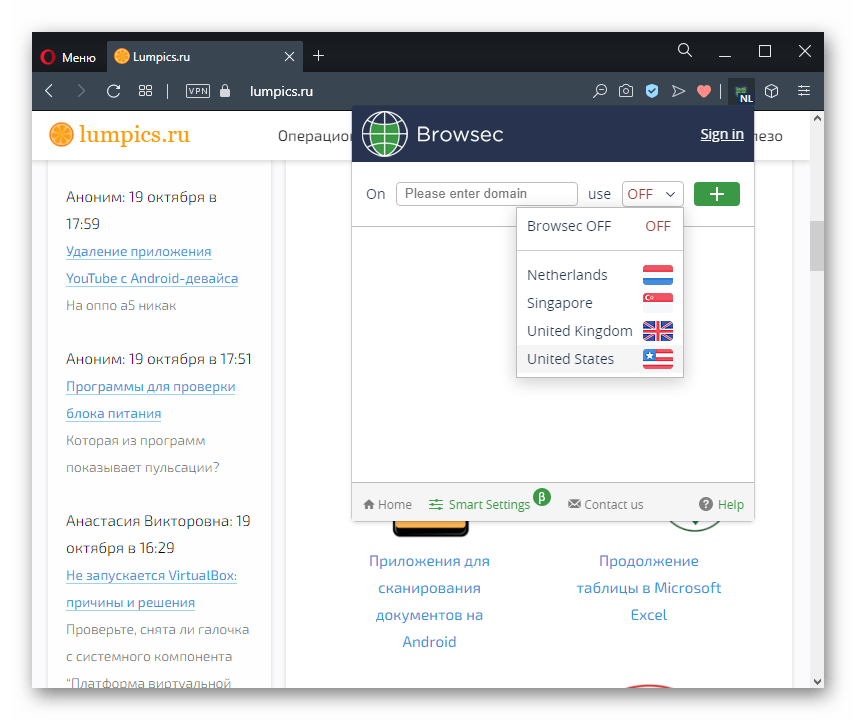
Как вы могли заметить, в меню расширения есть еще и кнопка с иконкой шестеренки. Внутри нее есть два пункта:
- «Use Browsec for WebRTC connections». Протокол WebRTC (Web real time communication) в браузерах нужен для совершения головых или видеозвонков на сайтах с поддержкой этих функций. Из-за своей специфики работа многих расширений, подобных Browsec, на таких веб-страницах останавливается ради того, чтобы обеспечить максимальное качество соединения при вызове. Однако эта технология имеет уязвимость, из-за которой ваш реальный IP-адрес может быть вычислен. В случае, когда скрыть свой адрес очень важно, вы можете включить данную функцию в расширении. Но не забывайте, что связь неизменно станет хуже, что особенно применимо к бесплатным и не очень быстрым серверам.
- «Change browser time according to your virtual location». Этой функцией смогут воспользоваться лишь обладатели премиум-аккаунта. Она позволяет подменить часовой пояс в рамках Opera в соответствии с той страной, через которую вы выходите в интернет при помощи Browsec. Это может быть важно для юзеров, кто хочет максимально тщательно скрыть следы использования VPN-приложения. Дело в том, что многим сайтам несложно понять, находитесь ли вы в конкретной стране, используя для определения информации компонент браузера JavaScript, передающий в том числе и реальную информацию о вашем часовом поясе. Если данные на основе IP-адреса и JS не совпадают, компьютеру не трудно сделать вывод о том, что посетитель сайта скрывает свое реальное местоположение. Конечно, можно и отключить JavaScript в настройках браузера, однако тогда вы лишитесь не только привычного интерфейса многих сайтов, но и не сможете воспользоваться функциями некоторых из них.
Если же вы установили расширение из интернет-магазина Chrome, в данном меню увидите еще две функции:
- «Don’t show promo offers» — отключение демонстрации промо-предложений.
- «Health check» — функция дополнения, позволяющая проверить его работоспособность и убедиться в отсутствии/наличии неполадок в работе.
</ul>
- После нажатия на эту кнопку откроется новая вкладка, в которой и будет происходить проверка. Кликните на «Start».
Выдайте разрешение дополнению на проведение проверки.</li>
Проверка будет произведена в течение нескольких секунд. Разработчик не рекомендует в это время открывать другие вкладки. Результаты вы увидите ниже списка. </li>Там же есть кнопка для просмотра логов операции.</li></ol>
Шаг 4: Регистрация аккаунта
Как вы понимаете, для комфортного времяпровождения в сети под виртуальным IP-адресом лучше всего оформить премиум-доступ. Чтобы это сделать, понадобится зарегистрировать свой аккаунт. Если же вам достаточно базовой версии, в создании личного кабинета смысла нет, так как в нем отсутствуют какие-то функции, влияющие на работоспособность Browsec.
- Для регистрации в меню дополнения кликните по ссылке «Sign in».
- Если вдруг у вас уже есть учетная запись, введите логин и пароль от нее в соответствующие поля. Новым юзерам следует кликнуть по маленькой надписи «Sign Up».
- Здесь вам понадобится ввести электронную почту, которая будет привязана к аккаунту, и придумать пароль. Поставьте первую галочку для соглашения с условиями использования сервиса, вторую, подписывающую вас на рекламные акции, скидки и системные уведомления, ставить не обязательно. Подтвердите регистрацию кнопкой «Sign up» и прохождением капчи.
- Останется только перейти к своей почте, подтвердить регистрацию нажатием по ссылке из письма от Browsec и вернуться на эту же страницу.
- На верхней панели кликните по «SIGN IN» для авторизации под своими данными. Вероятнее всего, они уже будут подставлены в оба поля, поэтому остается нажать по очередной кнопке с надписью «Sign in».
- Через верхнюю панель переключитесь в «MY ACCOUNT».
- Тут вы сможете перейти на премиум-план, посмотреть историю своих покупок, изменить пароль, управлять рассылкой на электронный адрес и связаться с технической поддержкой.
Помогла ли вам эта статья?
В классической Opera, что работала на базе движка Presto, такая опция была, но в современном веб-обозреватели она отсутствует с самого момента его появления. Вы не найдёте соответствующий параметр в основных настройках браузера или даже в скрытых настройках Opera на служебной странице opera:flags.
Впрочем, изменить поиск (убрать Яндекс из Оперы) всё же можно, причём достаточно легко. Только прежде чем продолжать, мы должны предупредить:
Внимание: процедура на момент написания статьи работает только в одну сторону. То есть вы можете изменить Яндекс на Google, однако вернуть обратно Яндекс конкретно в поисковое поле в экспресс-панели тем же способом у вас не получится. Google останется там навсегда.
Ещё один важный момент заключается в том, что вам предварительно следует закрыть Opera так, чтобы браузер не работал даже в фоне.
Иначе все внесённые изменения будут просто сброшены и при старте вместо «гугла» вы вновь увидите всё тот же Яндекс.
Для смены поиска вам нужно слегка подредактировать один из служебных файлов Opera.
1. Откройте любое окно проводника Windows и скопируйте в его адресную строку путь C:UsersПОЛЬЗОВАТЕЛЬAppDataRoamingOpera SoftwareOpera Stable.
2. Сотрите слово «пользователь» и вместо него напишите свой ник в системе. Посмотреть его можно вверху меню «Пуск» или, например, здесь:
3. Когда адрес будет сформирован нажмите Enter:
4. В открывшейся папке найдите файл «Local State»:
5. Откройте его через текстовый редактор, например, блокнот:
6. С помощью встроенного поиска (вызывается через Ctrl+F) найдите там слово «country»:
7. Замените стоящее справа от него «ru» на «us» или «en». Сделайте то же самое справа от «country_from_server». В итоге должно получится вот так:
8. Сохраните изменения. Готово: при следующем запуске браузер встретит вас поиском Google на экспресс-панели (поисковые подсказки, если что, тоже работают).
К слову, если вы сталкиваетесь с различными проблемами при воспроизведении видео, то, возможно, причина тому – плагин Adobe Flash для Opera, которому мы недавно посвятили статью.
А вот в этой статье мы рассказываем, куда делась популярная функция ускорения загрузки страниц Opera Turbo, как её включить и получить к ней удобный доступ.
См. также:Vivaldi от создателя Opera – лучший браузер для Windows?
Если вы используйте Windows XP, то, напомним, что последняя версии Opera для данной системы – 36.
Обновление Opera для XP было остановлено ещё в прошлом году.
Однако изменить Яндекс на Google здесь можно почти точно также, как и в Windows 7/8/10 с более современными версиями Opera.
Единственное различие заключается в пути файла для пункта №1 выше. В XP путь будет выглядеть: C:Documents and SettingsПОЛЬЗОВАТЕЛЬApplication DataOpera SoftwareOpera Stable. Вместо «ПОЛЬЗОВАТЕЛЬ» вы должны поставить свой ник в системе:
Дальше отличий в последовательности нет. Закройте браузер, если он открыт, найдите файл Local State, откройте его через блокнот:
Внесите указанные выше изменения, заменив в двух местах «ru» на «en». Сохраните результат. И при старте вас будет ждать уже Google.
Повторимся: вернуть Яндекс тем же способом не получится. Так что перед правкой Local State подумайте, готовы ли вы окончательно распрощаться с отечественным поисковиком на экспресс-панели.
Поэтому вместо того, чтобы изменить Яндекс на Google, можно полностью убрать поисковое поле из экспресс-панели.
Для этого кликните по значку в её правом верхнем углу и среди опций сбоку снимите флажок напротив «поле поиска». В итоге места для ячеек сайтов станет больше.
- Рейтинг производителей смартфонов 2021 — 05.03.2021
- Выбрать лучшие гаджеты в подарок в 2021 — 17.02.2021
- Чем Galaxy S21 хуже S20: шесть главных отличий — 15.01.2021
У браузера есть встроенный блокировщик рекламы, которая тормозит загрузку страниц. Также в магазине можно установить дополнительные расширения схожего функционала.
Владельцы ноутбуков по достоинству оценят эту возможность. Ведь путешествуя, учась или находясь в рабочей поездке не всегда есть доступ к розетке. Энергосберегающий режим позволяет продлить время работы ноутбука почти в 1,5 раза. На некоторых моделях устройств это дополнительные 3 – 4 часа.
Доступ на некоторые сайты в нашей стране закрыт и не всегда на это есть разумная причина. Браузер Opera обладает встроенным VPN расширением, которое позволяет попасть на заблокированные провайдером сайты. Функция эта бесплатная и проста в управлении.
Эта функция полезна при плохом интернет соединении. Активировав ее, пользователь будет получать данные из сети через специальные серверы. На них информация проходит сжатие и оптимизацию, после чего уже доставляется на компьютер. Весь этот процесс занимает считанные секунды, поэтому пользователь может наблюдать, как тормозящий сайт быстро загружается.
У современного человека зачастую не хватает времени и приходится заниматься несколькими делами одновременно. Благодаря новому Opera можно смотреть видео в интернете, параллельно просматривая почту и социальные сети или работать с другим софтом.
Быстро включить какую-либо функцию программы можно с помощью комбинации 2-3 кнопок на клавиатуре. Помимо стандартных вариантов, программа дает возможность самостоятельно указать, нажатие каких клавиш запустит тот или иной процесс.
На главной странице браузера размещаются самые любимые вкладки пользователя. Это позволяет быстро открыть нужный сайт. Кроме того, можно редактировать их и создавать группы сайтов по определенным тематикам.
Пользователи отмечают удобный интерфейс программы и широкий функционал. Рассмотрим, чем Опера нравится большинству людей.
После запуска Opera пользователь видит главную страницу, именуемую экспресс-панелью. На ней в виде небольших окон отображены наиболее популярные сайты. Кликнув по окошку можно совершить быстрый переход на нужную страницу без ввода названия в адресной строке или поисковой системе.
Закладки можно менять местами, редактировать, добавить новые, а также заменить любую из них на другой сайт.
Экспресс-панель находится впереди фона, который можно поменять. При желании можно установить одну из предложенных картинок, сделать их периодическую смену, а также загрузить собственное изображение.
Сделать это можно при нажатии на кнопку «Простая настройка», который находится в правом верхнем углу главной страницы.
В верхней части экрана находится адресная строка поисковой системы, установленной в настройках браузера. Благодаря этому можно не переходить на сайт поисковика, а вбивать нужный запрос прямо здесь.
Достаточно ввести нужную фразу и нажать кнопку «Поиск». Система автоматически откроет страницу с результатами поиска. Также адресная строка дублирована и на экспрес-панели.
Еще одним способом быстро открыть нужный сайт является панель закладок, которая находится под адресной строкой. Она отображается на всех страницах, поэтому вам не придется открывать новую вкладку.
Кроме того, панель закладок имеет доступ ко всем сохраненным страницам. Если они не отображены на экране, то нужно всего лишь нажать на значок в виде стрелочек справа.
При желании панель можно скрыть. Для этого нужно кликнуть по ней правой кнопкой мыши и выбрать соответствующее действие.
Если вы хотите видеть закладки в виде панелей, достаточно нажать соответствующую кнопку слева.
Откроется новая вкладка, на которой будут представлены все сохраненные страницы. При желании можно переключить режим просмотра на список, мелкие или крупные окна. Для этого необходимо нажать соответствующий значок вверху страницы.
В левой части программы находятся кнопки для запуска различных сервисов.
Пользователь может сделать снимок части или целого экрана, зайти в мессенджеры facebook, WhatsApp или в социальную сеть Вконтакте. Также отсюда можно открыть полный список закладок, открыть историю просмотров страниц.
Кнопка «Персонализированные новости» откроет вкладку, на которой будут отображены новости с учетом последних запросов пользователя в поисковой системе. Она находится в столбце слева.
Первое, что увидит пользователь – это 50 популярных новостей из различных источников.
При желании можно изменить страну и язык, после чего на экране будут отображаться статьи из других стран.
Вкладка «Мои источники» содержит ресурсы из которых будет составлятся список 50 популярных постов.
Нажав кнопку «Добавить источник» вы сможете указать сайт, с которого желаете получать интересные статьи и новости.
Как стало понятно, Opera – это браузер с огромным количеством возможностей. Благодаря этому он так популярен в мире и особенно в России. Скачать и ознакомиться с ним можно в несколько кликов, зайдя на официальный сайт разработчиков.
Все статьи про Opera
Еще можете почитать:Как исправить ошибку «Opera couldn’t load plugin»?
Видео по теме:
Используемые источники:
- https://lumpics.ru/browsec-extension-for-opera/
- https://www.itrew.ru/instruktsii/kak-legko-izmenit-poisk-yandeks-na-google-v-opera.html
- https://brauzerok.ru/opera

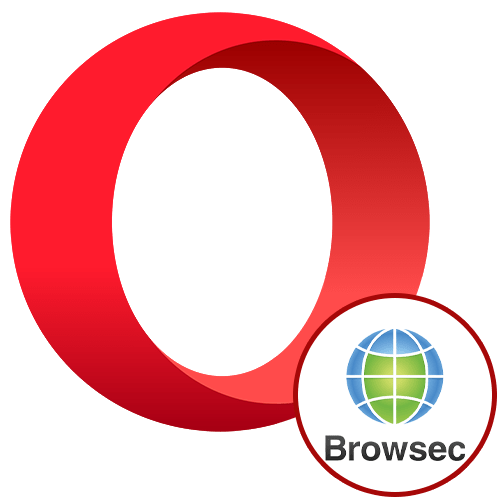
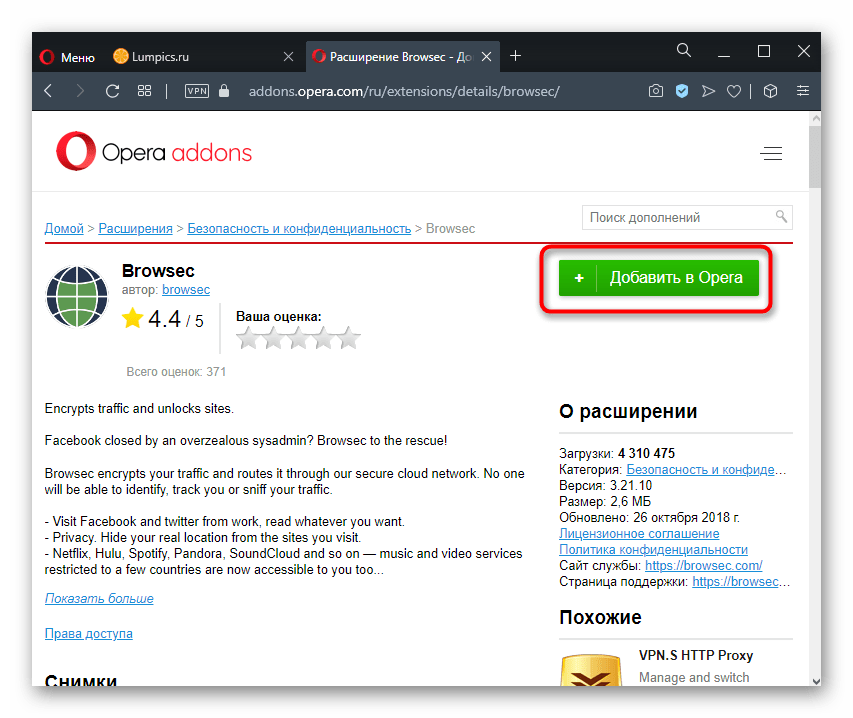
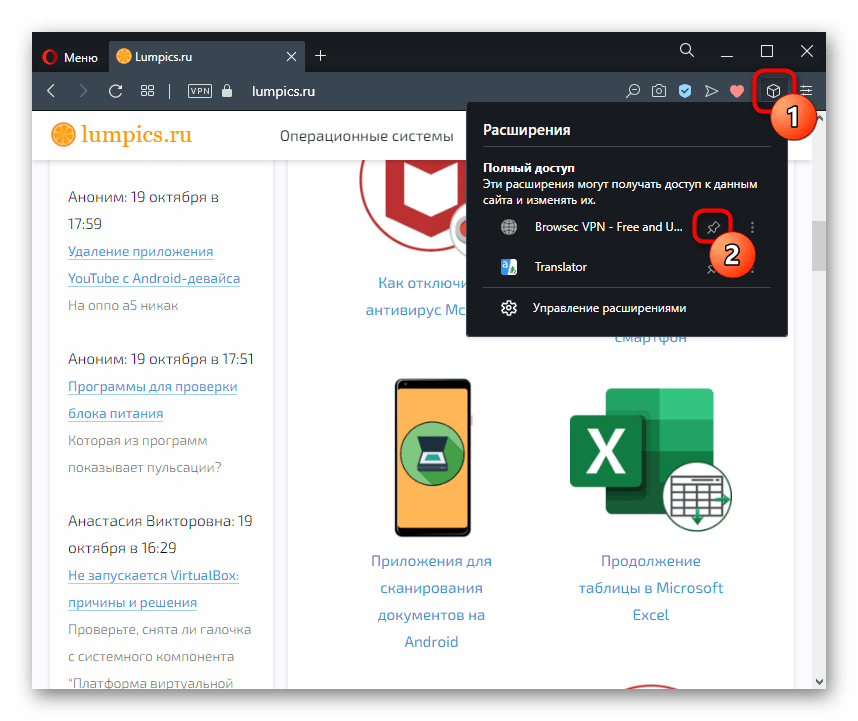
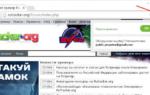 Плагин FriGate для преодоления блокировки сайтов в Яндекс-браузере
Плагин FriGate для преодоления блокировки сайтов в Яндекс-браузере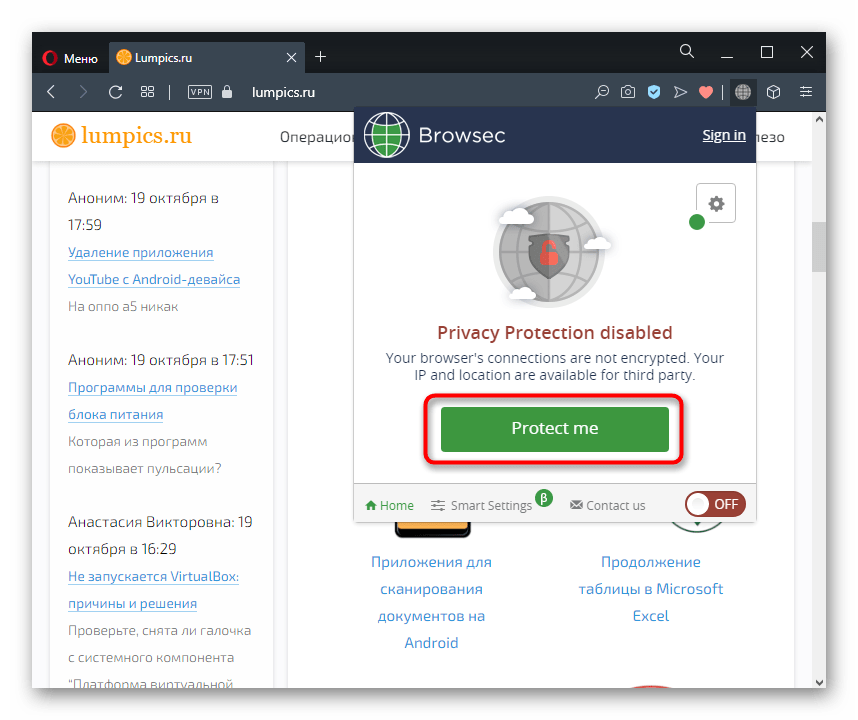
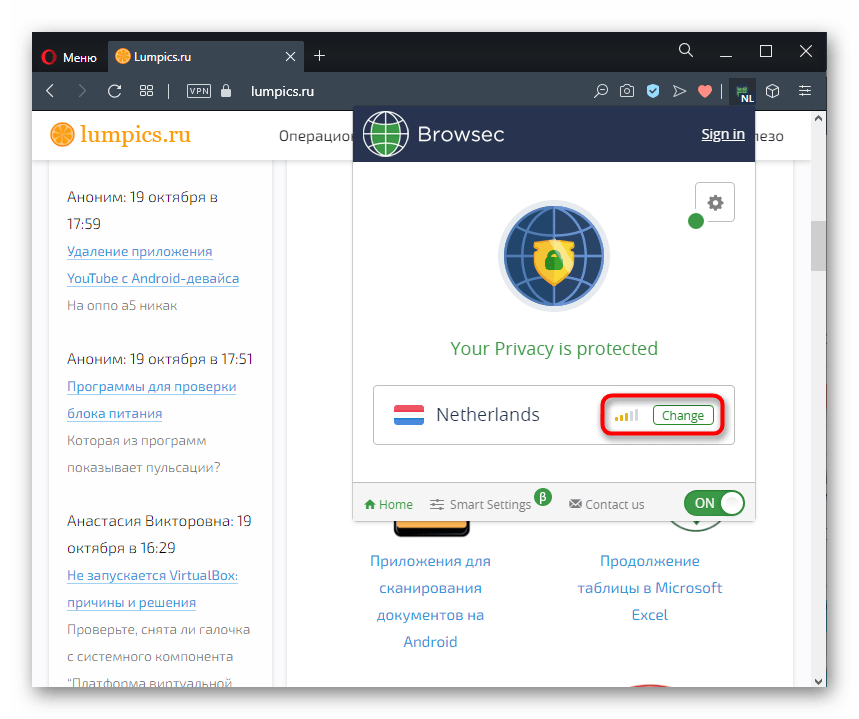
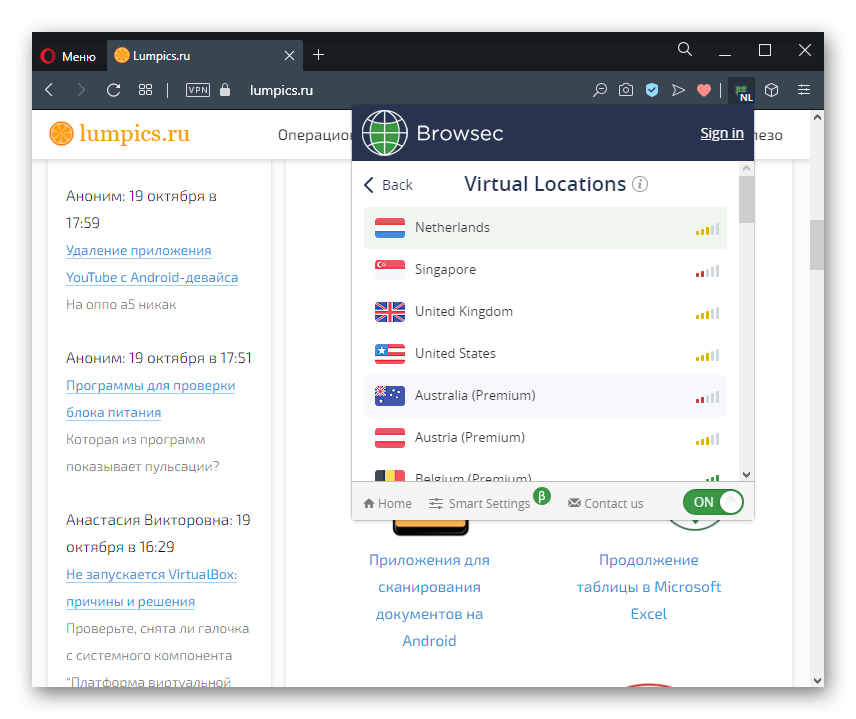
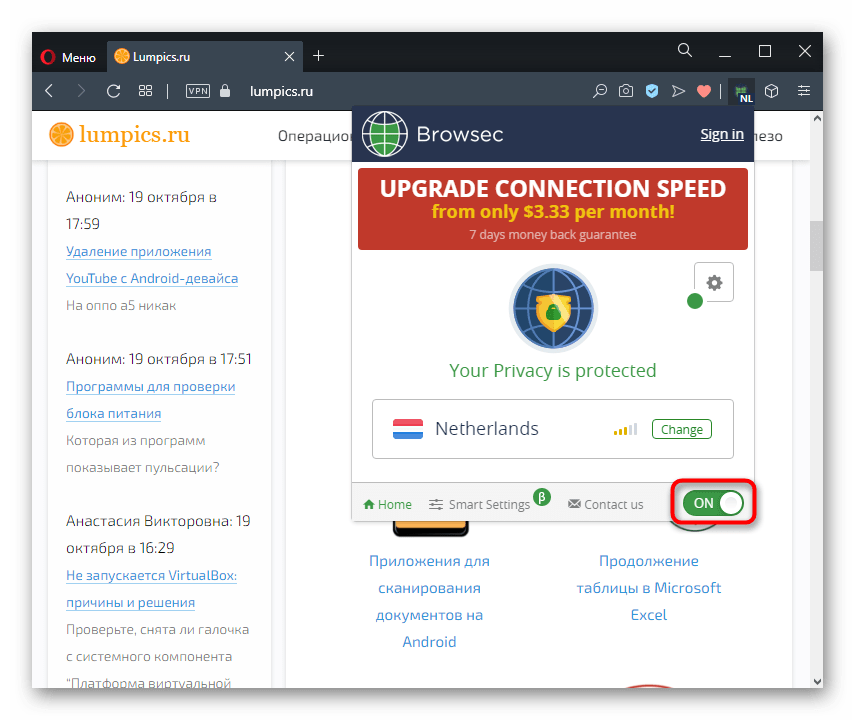
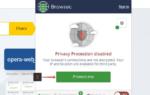 Что такое расширения для браузера? Как выбрать и установить
Что такое расширения для браузера? Как выбрать и установить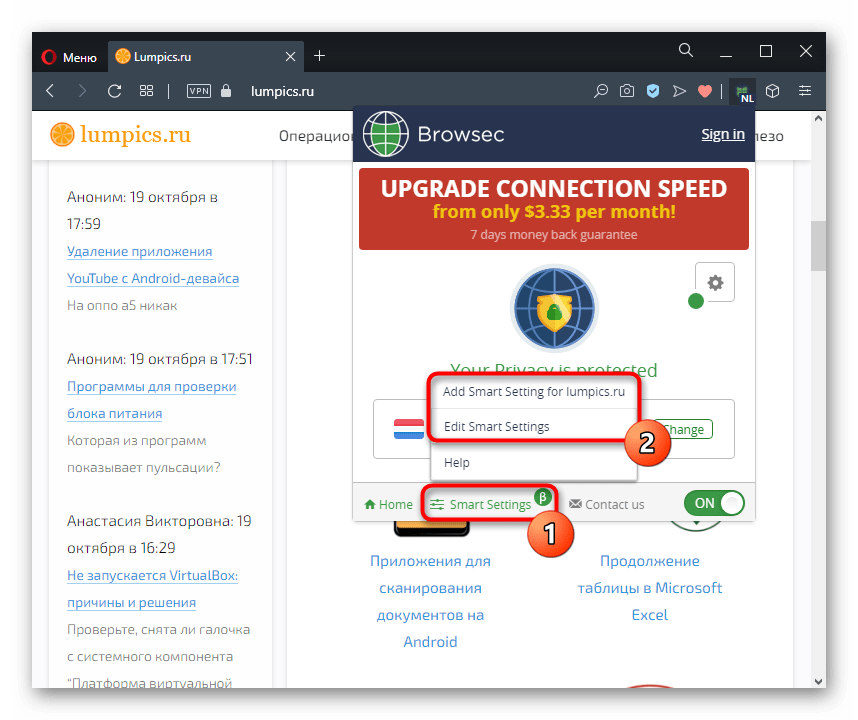
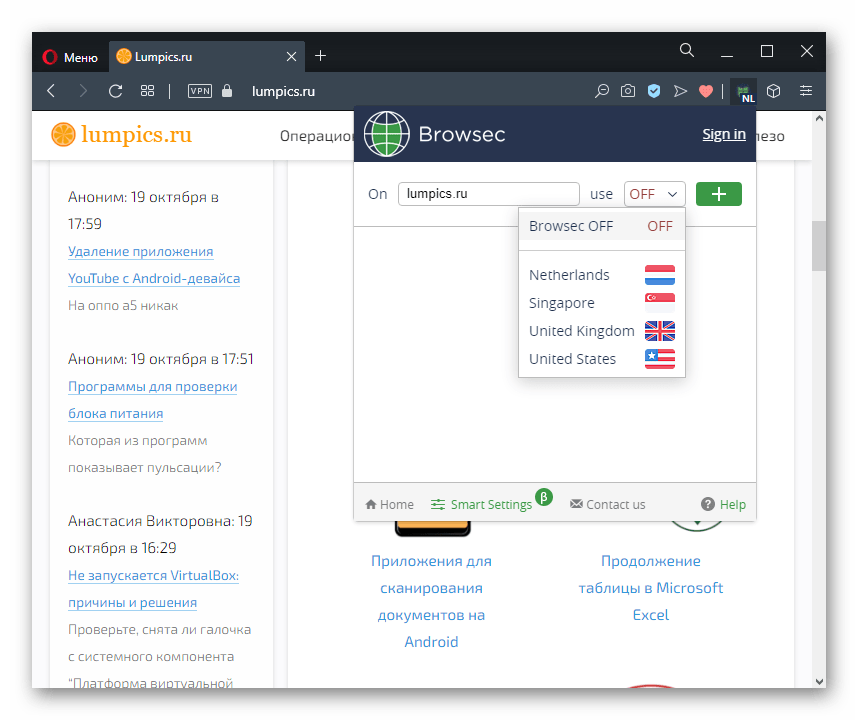
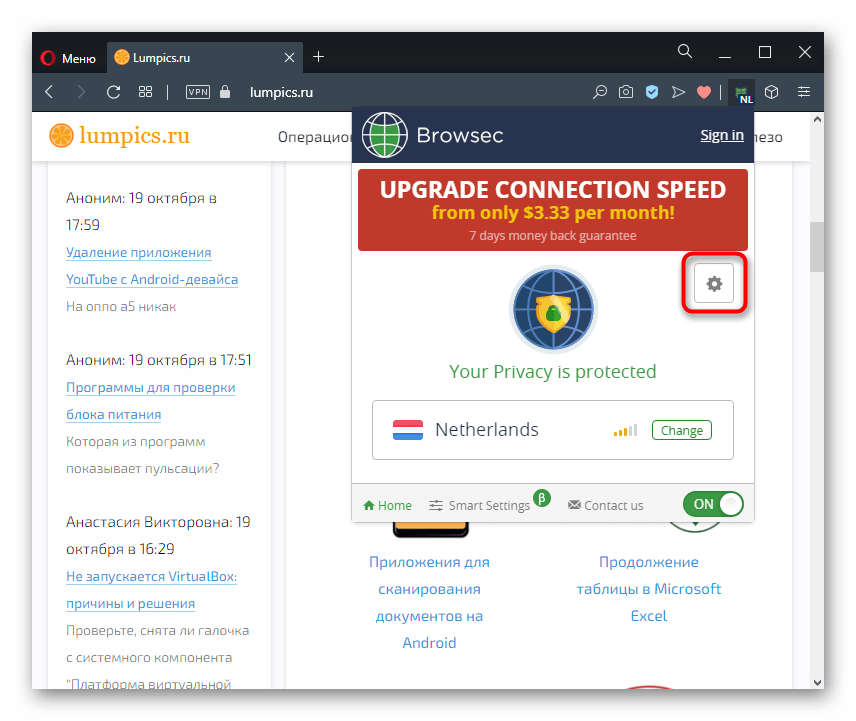
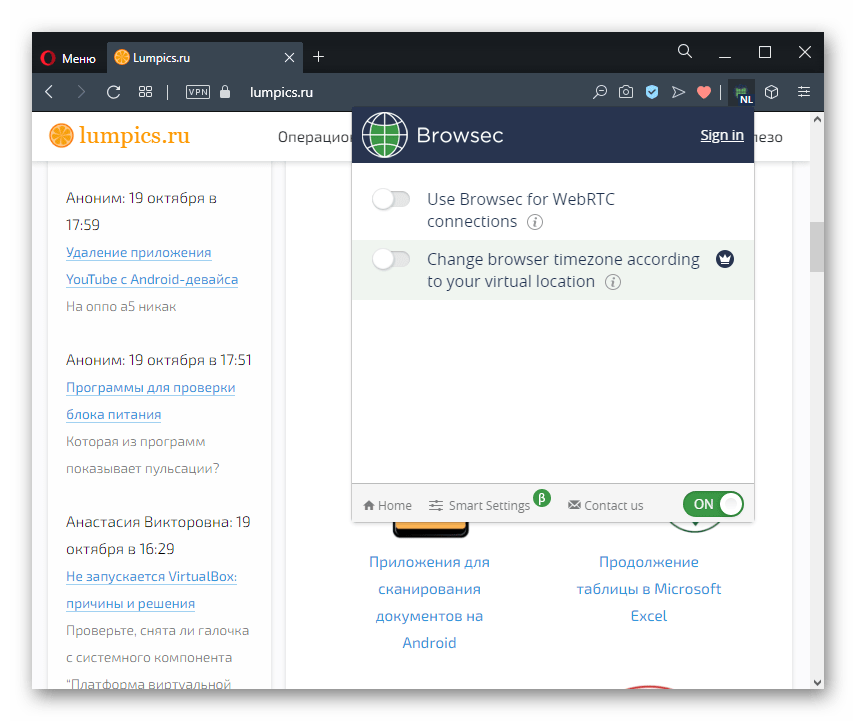
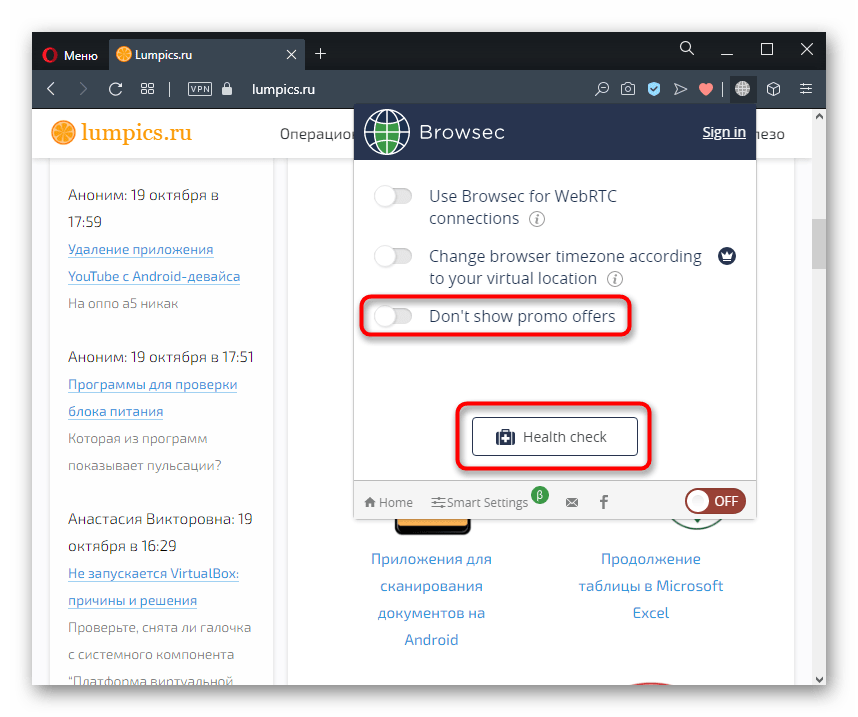
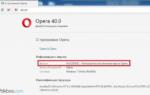 Почему не работает встроенный VPN в браузере Opera и горит оранжевым: что делать?
Почему не работает встроенный VPN в браузере Opera и горит оранжевым: что делать?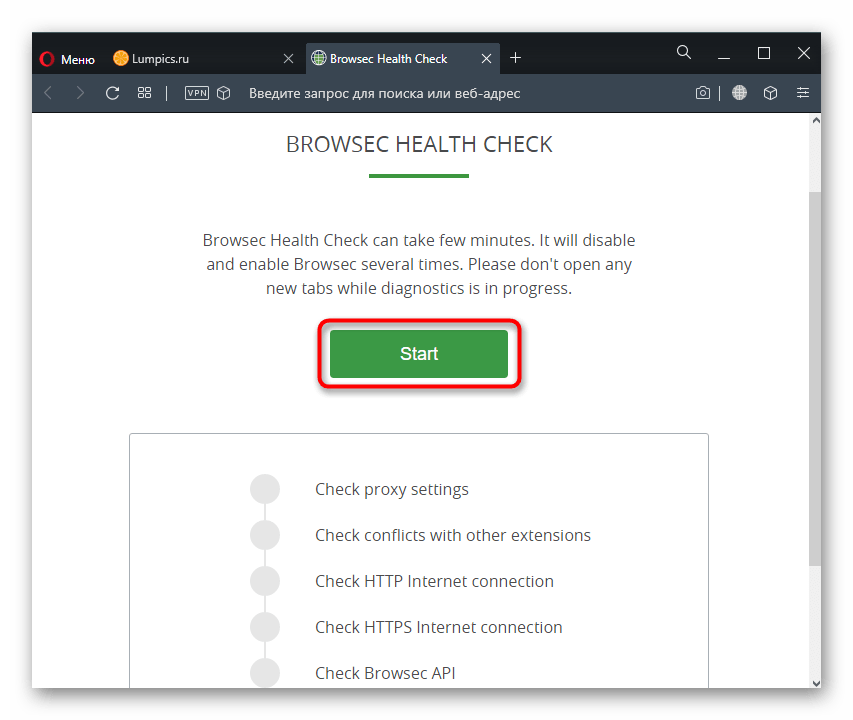
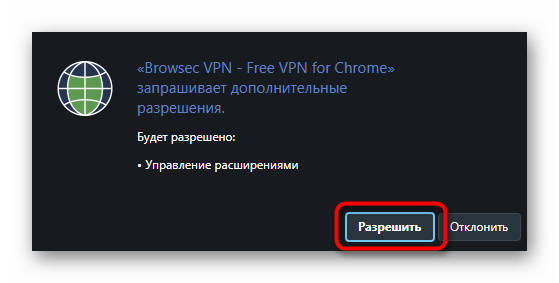
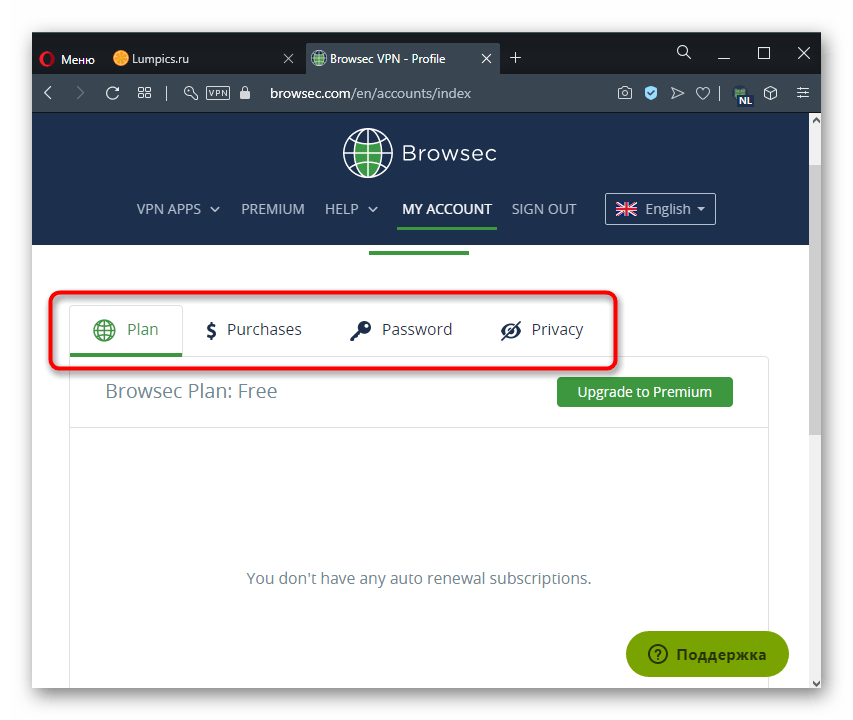

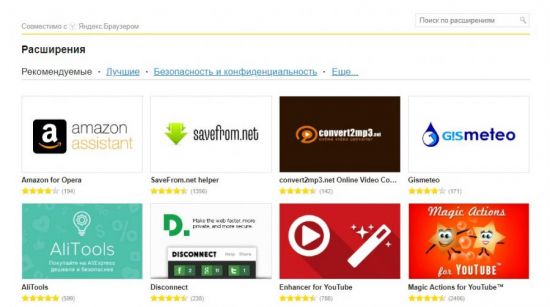
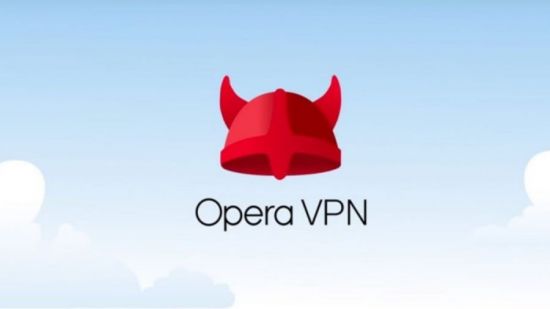
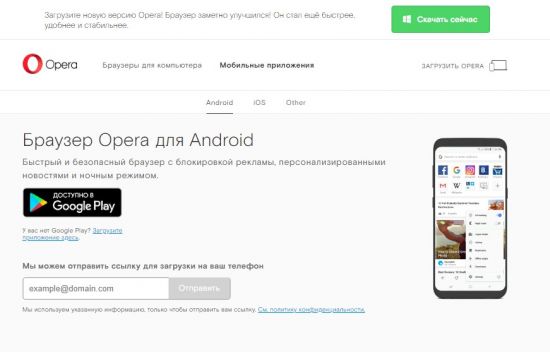
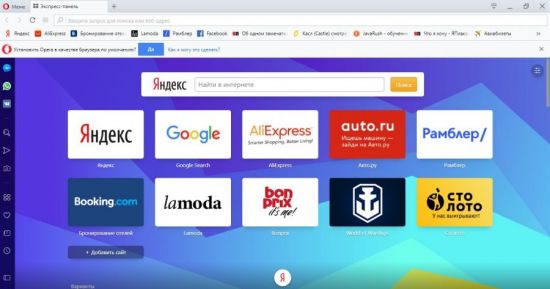
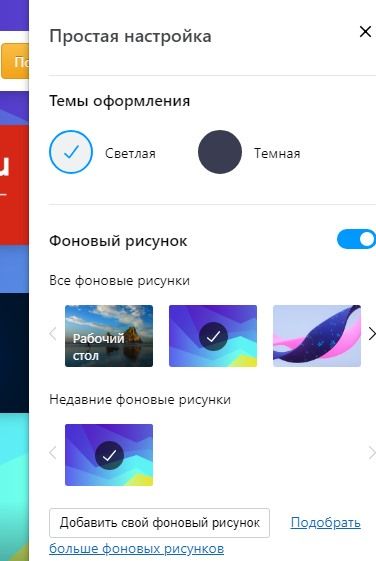
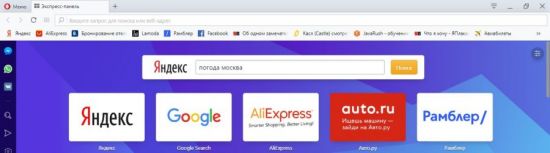



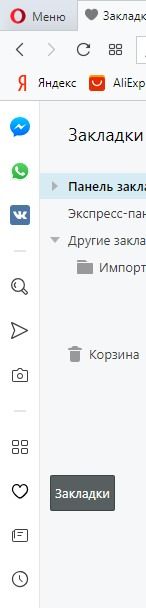
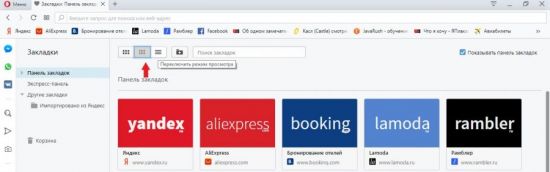

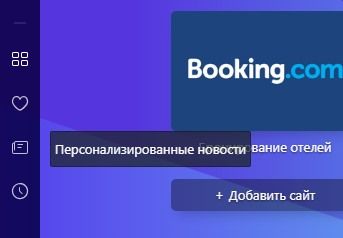
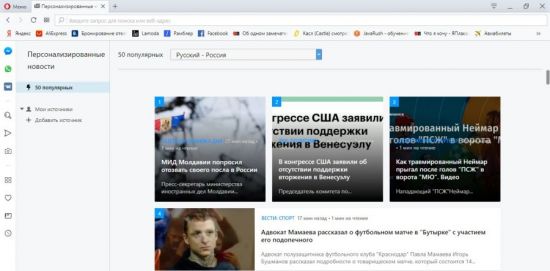
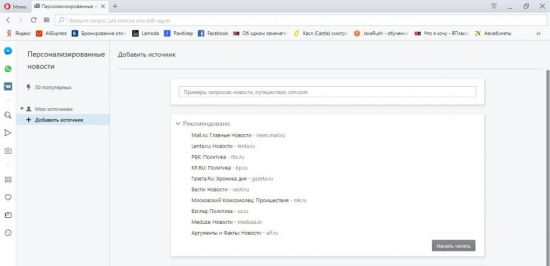






 Opera VPN для Windows — станьте свободны в сети Интернет!
Opera VPN для Windows — станьте свободны в сети Интернет! Как обновить браузер опера: вручную и автоматически до последней версии?
Как обновить браузер опера: вручную и автоматически до последней версии?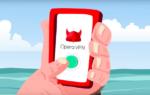 Как включить VPN в опере на iphone?
Как включить VPN в опере на iphone?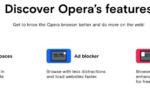 Антицензурный VPN в Opera перестал работать для россиян? (+ не совсем перестал)
Антицензурный VPN в Opera перестал работать для россиян? (+ не совсем перестал)